Vyberte si nejlepší rekordér obrazovky GIF pro nahrávání GIF [online a offline]
Faktem je, že GIF jsou jednoduché, ale snadno přístupné k formátu souborů na webu. Velikost souboru GIF je tak malá, že se stal jedním z nejefektivnějších způsobů odesílání videa nebo filmů přes internet. Při sledování filmu jste našli skvělou scénu o filmu, který sledujete, a chcete jej sdílet se svými přáteli, blízkými nebo rodinou. Většina rekordérů obrazovky je však ve formátu MP4 a MOV, které jsou jedním z největších formátů velikosti souboru. Není pro nás novinkou, že přenos tohoto typu formátu souboru bude trvat hodinu nebo déle a většinou selžou kvůli přerušení internetu nebo v jiných případech se formát stane nedostupným, protože ne všechny místní přehrávače médií podporují všechny formáty.
Při procházení webu a hledání řešení narazíte na GIFy. Tento formát souboru je mnohem menší a snadno se sdílí. Takže přemýšlíte, co je nejlepší Rekordér GIF měli byste použít k zaznamenání scény ve sledovaném filmu. Níže uvedený seznam hovoří o některých populárních nástrojích pro nahrávání GIF, se kterými se již na webu můžete setkat nebo nikoli. Pokračujte ve čtení níže, abyste věděli, jaké jsou tyto nástroje a jak pomocí nich zachytit animovaný formát GIF.

Část 1. Nejlepší vlastnosti, které by měl mít GIF rekordér
Než cokoli jiného, výběr nejlepšího rekordéru obrazovky je nutností. Možná si ale říkáte, čemu byste měli při výběru a dávat přednost GIF rekordér? Níže uvedený seznam vám dává představu, jaké vlastnosti by měl mít skvělý rekordér.
● Mělo by to být uživatelsky přívětivé - Vyberte si produkt, který vám při nahrávání nebude dělat potíže.
● Rozpočet přátelský -to bude zahrnovat pouze v případě, že nástroj je nástrojem k placení. Je v pořádku být levný a ne utrácet peníze za něco, co může poskytnout levná prémiová verze. Je faktem, že prémiový nástroj poskytuje nejlepší výstup. To bude záležet pouze na nástroji s platbou za použití. Bezplatné online nebo offline nástroje by si s tím neměly dělat starosti.
● Dostupnost programu - v tomto případě, pokud změníte počítač na Mac nebo naopak. Není třeba se přizpůsobovat novému rekordéru. Je tedy nutné si vybrat Rekordér obrazovky GIF který je k dispozici na všech platformách. Také pro menší potíže a pokud provedou změny, bude to pravděpodobně jednodušší jako název, ale ne celé jeho rozhraní.
● Žádný malware ani virus - to může platit online i offline. Každý program by vám měl poskytnout nejlepší záznam s nejlepší bezpečností. Aby se zabránilo ztrátě dat a úniku dat.
Přestože se jedná o jednoduché vlastnosti, které by měl zapisovač poskytnout, jedinečnost nástroje, který si můžete vybrat, je v seznamu níže. Najděte rozdíl mezi jednotlivými nástroji a vyberte ze seznamu pro záznam nejlepší GIF rekordér.
Část 2. Nejlepší GIF rekordéry přes web
1. FVC Free Screen Recorder
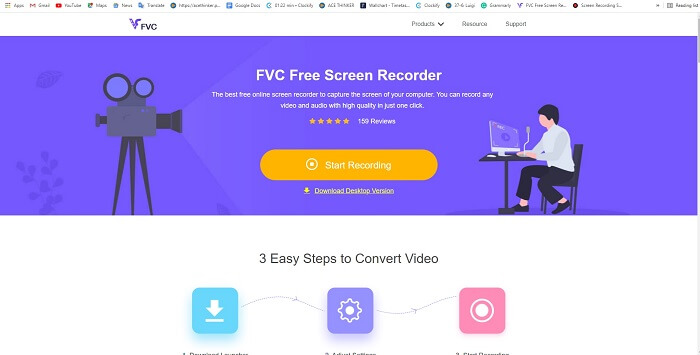
Nejlepší způsob, jak sdílet okamžik, je zaznamenat jej a nejlepší způsob, jak zaznamenat scénu nebo akci na obrazovce, je Záznamník obrazovky FVC zdarma. Tento open-source nástroj umožňuje uživateli nahrávat pomocí internetu. Pokud je k dispozici připojení k internetu, můžete tento nástroj použít. Také nabízí základní formát souboru, kodek atd. Ačkoli je lehký Zapisovač GIF online pro PC a Mac to je skvělá příležitost pro další nahrávání bez omezení a vodoznaku. Chcete -li vám představit, jak nástroj používat, musíte postupovat podle tohoto kroku.
Krok 1. Klikněte na toto odkaz k přechodu na hlavní webovou stránku.
Krok 2. Web, jako je tento, se zobrazí na vaší obrazovce. Klikněte na Začít nahrávat a Dovolit ke spuštění online nástroje.
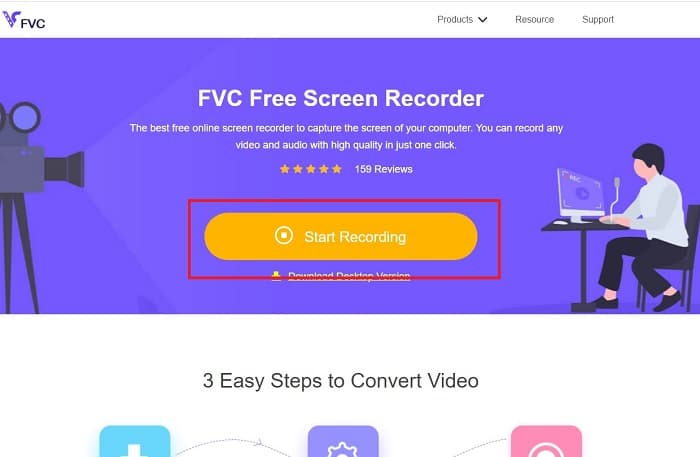
Krok 3. Na obrazovce se zobrazí plovoucí panel nástrojů. Stisknutím ikony ozubeného kola přejdete na nastavení, změníte formát videa a v případě potřeby další nastavení. Klikněte OK pro uložení úpravy.
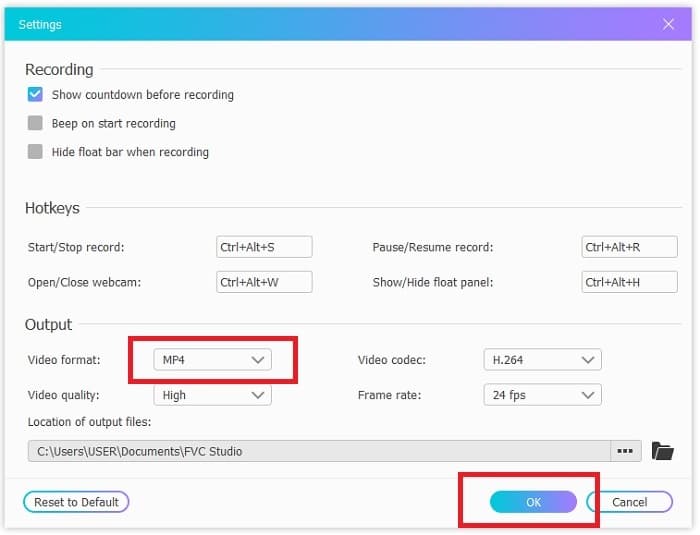
Krok 4. Upravte oblast záznamu nebo klikněte na Celá obrazovka pro úplné zobrazení. Reproduktor a mikrofon nejsou součástí vytváření GIF, protože nejsou k dispozici žádné zvuky. Svou tvář však můžete přidat otevřením Webová kamera. Pokud jste připraveni zahájit nahrávání, klikněte na REC tlačítko pro spuštění.
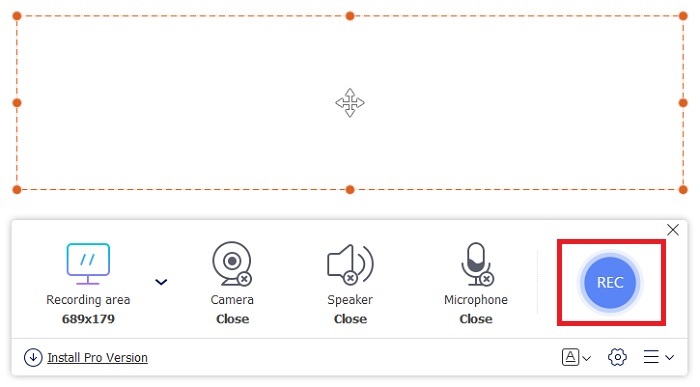
Krok 5. Nahrávání ukončíte kliknutím na náměstí tlačítko pro zastavení. Také si můžete zkontrolovat hotový záznam, který jste provedli v seznam historie.
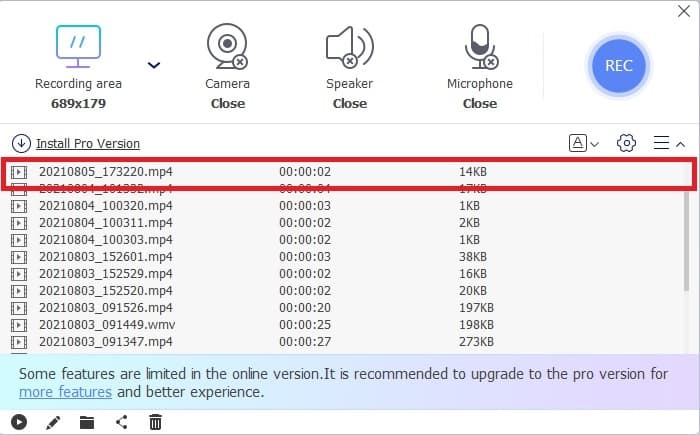
2. Záznamník obrazovky FVC
Pokud vám bezplatný online nástroj FVC naskočí husí kůže. Pak stačí nainstalovat toto nejlepší GIF rekordér - Screen Recorder FVC vám poskytne wow faktor, po kterém vždy toužíte. Co tento nástroj poskytuje, což dává faktor wow? Není to jen pro nahrávání GIFů. Poskytuje také nahrávání videa a zvuku a úžasné nahrávání her. Ale to je vedlejší funkce tohoto nástroje, ale také produkuje různé výstupní formáty jako MP4, GIF, MOV a mnoho dalších.
Další funkcí je funkce uzamčení obrazovky, což je jedinečná funkce tohoto nástroje, kterou nemůže poskytnout ani těžký rekordér, jako je Bandicam. Nahrávejte a pořizujte snímky obrazovky ve formátu GIF, aniž byste zobrazovali samotný nástroj. Záznamník obrazovky FVC poskytuje v záznamu libru za libru. Bez ohledu na to, co nahráváte, tento rekordér to může zaznamenat. Chcete -li vědět, jak tento nástroj používat, postupujte podle těchto jednoduchých kroků na cestě k úspěchu nahrávání GIF.
Krok 1. Zde máte k dispozici instalační program nástroje. Vyberte si mezi dvěma dostupnými operačními systémy. Nainstalujte nástroj na pevný disk a změňte předvolby podle svých potřeb a klikněte Dokončit zachránit.
Stažení zdarmaPro Windows 7 nebo novějšíBezpečné stahování
Stažení zdarmaPro MacOS 10.7 nebo novějšíBezpečné stahování
Krok 2. Vyber Videorekordér zaznamenat, co je na vaší obrazovce. Dostupné možnosti, jako je audio rekordér a herní rekordér, musíte použít později.
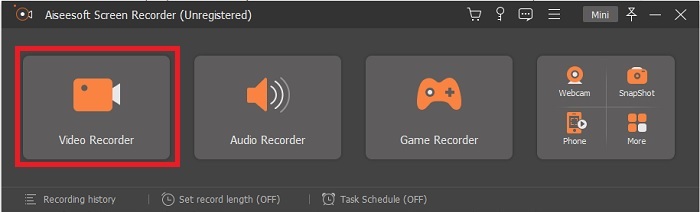
Krok 3. Na vaší obrazovce se zobrazí plovoucí panel nástrojů. Kliknutím na tlačítko ozubeného kola přejdete na nastavení a v Výstup změňte formát na GIF nebo cokoli, co chcete použít. Úpravu uložíte kliknutím OK pokračovat.
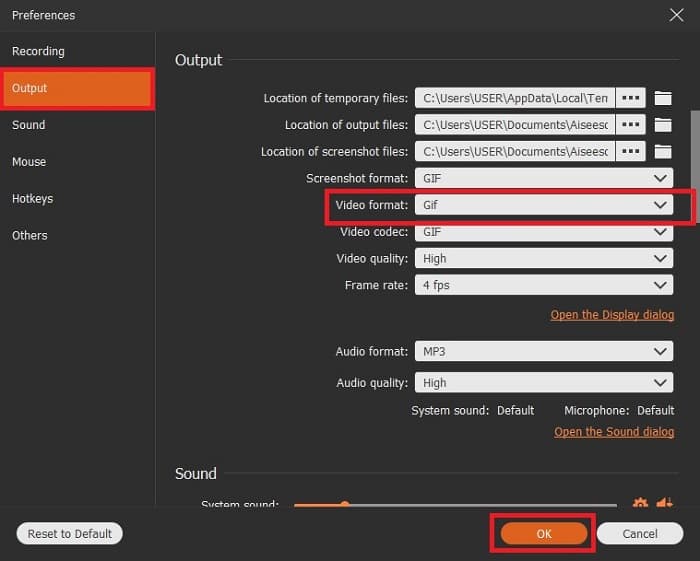
Krok 4. Na hlavním panelu nástrojů. Upravte poměr stran obrazovky nebo chcete -li zobrazit celou obrazovku, klikněte na celá obrazovka. Na záznamu zvuku a mikrofonu ve formátu GIF nezáleží. Ale můžete přidat Webová kamera ukázat svou reakci. Pokud jste již připraveni jít, klikněte na kolo zahájíte nahrávání.
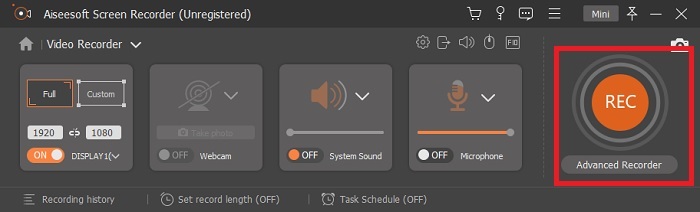
Krok 5. Pokud je nahrávání již dokončeno, můžete nyní zastavit kliknutím na tlačítko krychle. Klikněte na Uložit a další uložit postup. Chcete -li si GIF prohlédnout, nahrajte jej dříve, klikněte na třířádkový ikona a historie nahrávání přejde na vaši obrazovku.
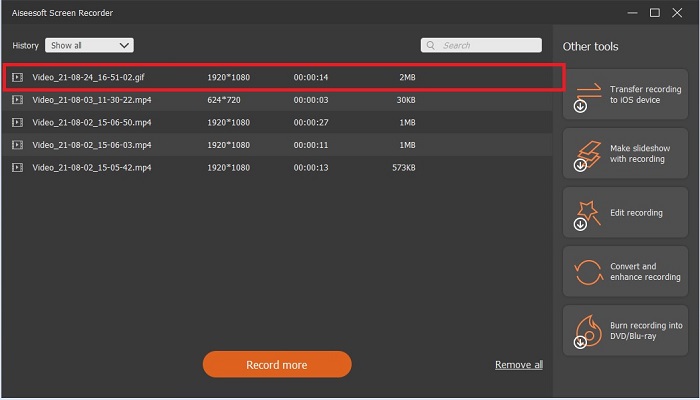
3. ScreenToGif
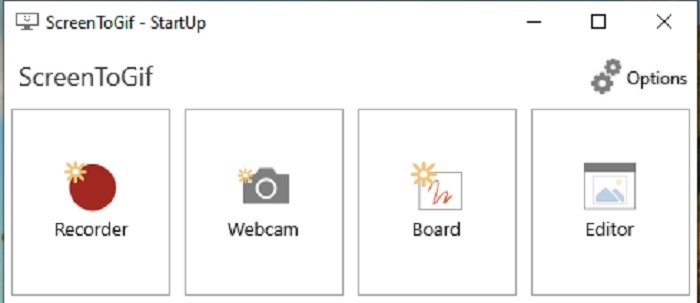
Tento nástroj je ke stažení GIF rekordér pro Mac a PC má dvě různé verze: instalační program a přenosný počítač. Vyberte si mezi nimi to, co chcete stáhnout. Existují však případy, kdy během běhu nástroje můžete narazit na drobné chyby. A jediným formátem, který je v tomto nástroji k dispozici, je .gif pro konečný výstup. Pokud tedy chcete jiný formát, tento nástroj jej nemůže poskytnout. Ale je také zdarma k použití, takže pokud chcete nahrávat GIF, můžete použít tento nástroj. Ale jeho rozhraní a nástroj jsou trochu chromé kvůli jeho bílému pozadí. Vypadá to nudně, ale práci zvládne.
4. Gyazo
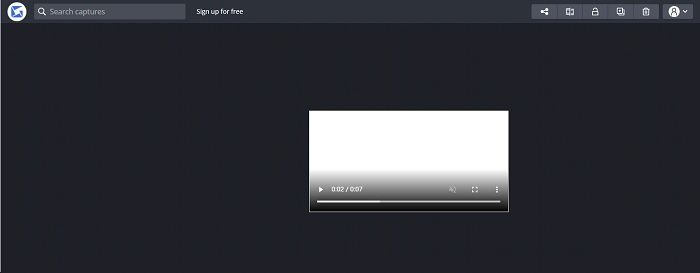
Toto je jeden z nejlepších GIF rekordéry pro Windows. Gyazo je software určený pro záznam GIFů. I když po vaší instalaci budou 3 nástroje automaticky staženy do vašeho úložiště. Jsou součástí nástroje, ale navzájem se liší a také fungují. Tyto 3 nástroje jsou Gyazo, Gyazo GIF a Gyazo Replay. Nahrávání GIF do Gyazo GIF je omezeno na 7 sekund. Pokud je tedy váš záznam delší než 7 sekund, není to nejlepší. Uložené video také nebude automaticky staženo do vašeho úložiště. Ve vašem vyhledávači se otevře nová karta a budete si ji muset stáhnout. Stažení konečného výstupu bude záviset na vašem internetovém připojení, takže si na to dávejte pozor.
5. RecordIt!
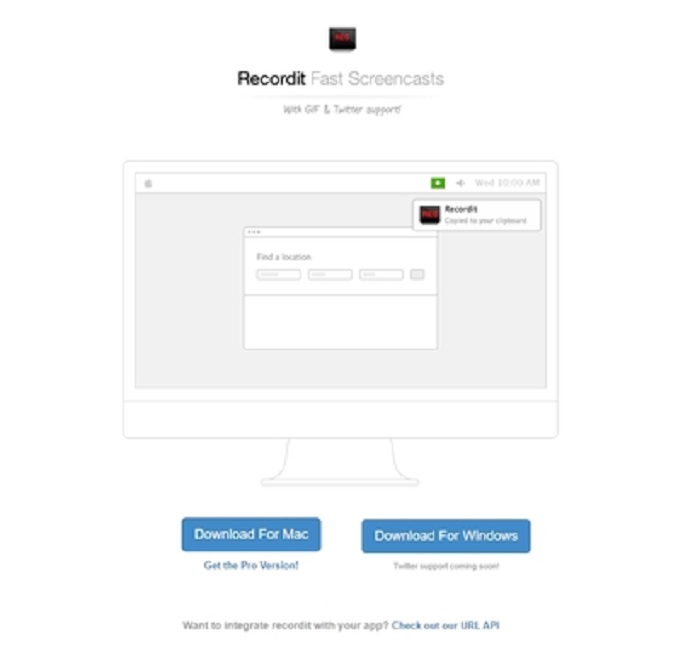
Dalším nástrojem používaným k vytváření GIF je RecordIt !, nejlepší GIF rekordér pro mac. Tento nástroj má také program Windows. Problémem tohoto nástroje je však jeho instalace. Po celém nastavení můžete při instalaci do programu narazit na určité potíže. Je to přirozené, protože pokud neaktualizujete aplikace v nastavení, nástroj nebude nikdy stažen. Existuje však možnost, ale může poškodit váš počítač. Kliknutím na ignorovat stáhnete a ignorujete všechna oznámení. Stáhněte si jej tedy na vlastní riziko, ačkoli nástroj obsahuje reklamy, a dejte si také pozor na reklamy, protože některé z nich jsou neomezené. Kromě toho poskytuje profesionální verzi s odstraněním reklam a přidáním dalších funkcí.
Část 3. Časté dotazy o GIF rekordéru
Mohu převést GIF do formátu MOV?
Ano, můžete převést GIF do formátu MOV pomocí online převaděče videa, jako je FVC Free Online Video Converter.
Jaké jsou různé typy GIFů?
Existuje 5 GIFů: GIFy pro přehrávání, GIF reakce, Kino graf, Perfektní smyčka a Technický GIF. To vše může být na základě animací, videa a samolepek.
Jaké jsou další alternativy pro GIF?
Navzdory vytváření GIFů více než 30 let. Na webu existuje několik konkurentů, kteří produkují filmy i GIF. Toto jsou nejlepší alternativy k animovaným GIF: APNG, WebP, AVIF, MNG a FLIF.
Závěr
Je konec, říká se, že každý skvělý příběh vždy končí skvělým závěrem. Abychom uzavřeli výše uvedené podrobnosti, GIFy předvádějte expresivní emoce vůči příjemci. Ale ne všechna požadovaná videa nejsou ve formátu GIF. Proč místo čekání na vytvoření GIFu nevytvoříte jeden? S pomocí těch nejlepších Rekordér GIF což je rekordér obrazovky FVC. Tento nástroj umožňuje uživateli zaznamenat GIF a přidat svůj osobní dotek. Pokud stále přemýšlíte, co byste měli použít, je nutné znovu přečíst nejlepší vlastnosti a všechny tyto vlastnosti patří zvolenému, kterým je FVC Screen Recorder.



 Video Converter Ultimate
Video Converter Ultimate Screen Recorder
Screen Recorder


